Erfahren Sie, wie Sie Übersetzungsfeedback überprüfen und die richtigen Schritte unternehmen, um bessere Übersetzungen zu erhalten, selbst wenn Sie die Zielsprache nicht kennen.
1. Fehlende oder unvollständige Übersetzung
Wenn ein Teil des Inhalts unübersetzt erscheint, bedeutet dies normalerweise, dass er PTC nie erreicht hat.
Folgendes könnte passiert sein:
- Das Umschließen des Strings in einem Lokalisierungsaufruf übersprungen
- Eine nicht registrierte oder falsche Textdomäne verwendet
- Eine Ressourcendatei aus Ihrem Projekt in PTC ausgelassen
2. Das Feedback weist auf ein Problem im Quelltext hin
Manchmal berichten Benutzer, dass sich eine Übersetzung falsch anhört, aber das Problem liegt eigentlich im Quelltext. Wenn der Originaltext vage oder falsch formuliert ist, spiegelt die Übersetzung dies wider.
Wenn ein Nutzer beispielsweise vorschlägt, „will“ in „must“ zu ändern, überprüfen Sie den Quellstring. Das Verb ist im Originaltext wahrscheinlich ungenau.
Was zu tun ist:
Öffnen Sie Ihre Ressourcendatei und korrigieren Sie den Quelltext:
- Wenn Sie die Git-Integration verwenden, aktualisiert PTC die Übersetzung automatisch.
- Wenn Sie die API nutzen, übermitteln Sie die aktualisierte Ressourcendatei zur erneuten Übersetzung an PTC.
3. Formulierung wirkt unbeholfen oder unnatürlich
Manchmal ist eine Übersetzung technisch korrekt, klingt aber für Muttersprachler nicht natürlich. Zum Beispiel könnte „Let’s go“ im Englischen im Spanischen natürlicher mit „Begin“ übersetzt werden.
Häufiges Feedback:
- „Diese Übersetzung ist verwirrend.“
- „Das ist nicht das richtige Wort.“
- „Es klingt für einen Muttersprachler seltsam.“
Was zu tun ist:
- Gehen Sie von Ihrem Projekt-Dashboard zum Tab Übersetzungen und suchen Sie nach dem String
- Klicken Sie neben dem String auf das Symbol mit dem Ausrufezeichen, um ein Problem zu melden
- Fügen Sie den Vorschlag des Nutzers ein und klicken Sie auf Übersetzung aktualisieren
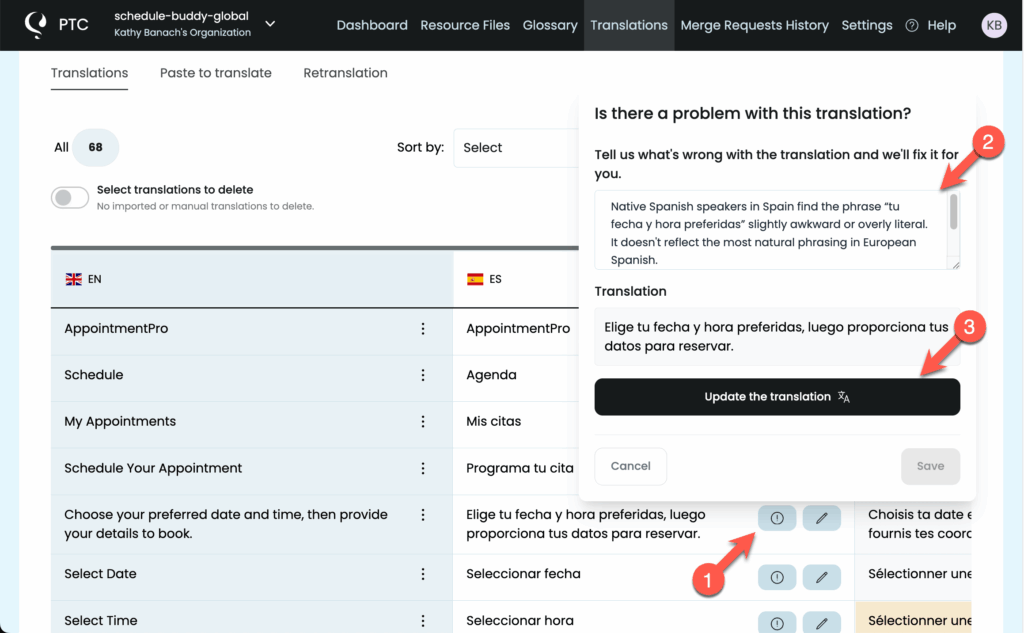
4. Die Bedeutung ist unvollständig oder unklar
Einige Übersetzungen klingen unklar, weil sie dem Quelltext zu genau folgen. Wenn Sie möchten, dass PTC die Übersetzungen natürlicher klingen lässt, müssen Sie zulassen, dass es die Formulierung ändert.
Häufiges Feedback:
- „Auf wen oder was bezieht sich das?“
- „Es braucht mehr Worte, um Sinn zu ergeben.“
Was zu tun ist:
- Gehen Sie von Ihrem Projekt-Dashboard zum Tab Übersetzungen und suchen Sie nach dem String
- Klicken Sie neben dem String auf das Symbol mit dem Ausrufezeichen, um ein Problem zu melden
- Fügen Sie den Vorschlag des Nutzers ein und klicken Sie auf Übersetzung aktualisieren
5. Bevorzugte Begriffe oder Fachsprache
In einigen Fällen bevorzugen Benutzer möglicherweise einen gebräuchlicheren oder genaueren Begriff für ihre Branche oder Region.
In Fintech-Apps bevorzugen Benutzer beispielsweise möglicherweise eine Übersetzung wie „procesador de pagos“ anstelle einer wörtlichen Übersetzung von „Payment Gateway“, die zu technisch klingen kann.
Häufiges Feedback:
- „Wir verwenden in diesem Bereich einen anderen Begriff.“
- „Dieser Begriff ist korrekt, aber unüblich.“
Was zu tun ist:
Verwenden Sie das Glossar, um zu steuern, wie PTC bestimmte Begriffe übersetzt:
- Gehen Sie von Ihrem Projekt-Dashboard zum Glossar
- Fügen Sie den Quellbegriff und die bevorzugte Übersetzung für die relevanten Sprachen hinzu
- Speichern Sie Ihre Änderungen
- Gehen Sie zu Übersetzungen → Neuübersetzung
- Wählen Sie die betroffenen Sprachen aus und klicken Sie auf Neu übersetzen
6. Layout- oder visuelle Probleme
Wenn Nutzer unerwartete Zeilenumbrüche oder ungeschickte Abstände melden, kommt das Problem normalerweise aus einer von zwei Quellen:
- Feste Layout-Tags im Quelltext, wie z. B.
<br> - Die Übersetzung ist viel länger als das Original, und das Layout bietet nicht genügend Platz, um sie richtig unterzubringen
Häufiges Feedback:
- „Text bricht mitten im Wort ab.“
- „Das Layout sieht in dieser Sprache falsch aus.“
Was zu tun ist:
- Korrigieren Sie das Layout in Ihrem Quellinhalt. Vermeiden Sie erzwungene Umbrüche mit HTML. Verwenden Sie stattdessen flexibles CSS.
- Überprüfen Sie in Ihrem PTC-Dashboard die Warnungen zur Übersetzungslänge. Wenn eine Übersetzung zu lang für das Design ist, passen Sie Ihr Layout an oder lockern Sie die Längenbeschränkung. Gute Übersetzungen sind oft länger, daher sollten Sie nach Möglichkeit flexible Layouts verwenden.
7. Falscher Ton oder Formalität
Wenn Nutzer sagen, die Übersetzung fühle sich zu locker oder zu formell an, stimmen die Toneinstellungen in Ihrem Projekt möglicherweise nicht mit dem tatsächlichen Produkt überein. PTC legt den Ton basierend auf zwei Projekteinstellungen fest: Produkttyp und Zielgruppe.
Häufiges Feedback:
- „Der Text wirkt zu informell.“
- „Die Formulierung ist zu formell oder bürokratisch.“
- „Der Ton sollte spielerisch oder kinderfreundlich sein.“
Wenn ein Nutzer nur wenige Strings markiert, bedeutet das nicht, dass der Rest in Ordnung ist – es bedeutet oft nur, dass dies die waren, die ihm aufgefallen sind.
Was zu tun ist:
So aktualisieren Sie die Projekteinstellungen:
- Gehen Sie von Ihrem PTC-Dashboard zu Einstellungen → Projektdetails
- Überprüfen Sie, ob Produkttyp und Zielgruppe Ihr Produkt genau widerspiegeln und wie es mit Nutzern kommunizieren sollte
- Aktualisieren Sie die Einstellungen nach Bedarf und speichern Sie Ihre Änderungen
So wenden Sie Ihre neuen Einstellungen an:
- Gehen Sie zu Übersetzungen → Neuübersetzung
- Wählen Sie die sekundären Sprachen aus und klicken Sie auf Neu übersetzen